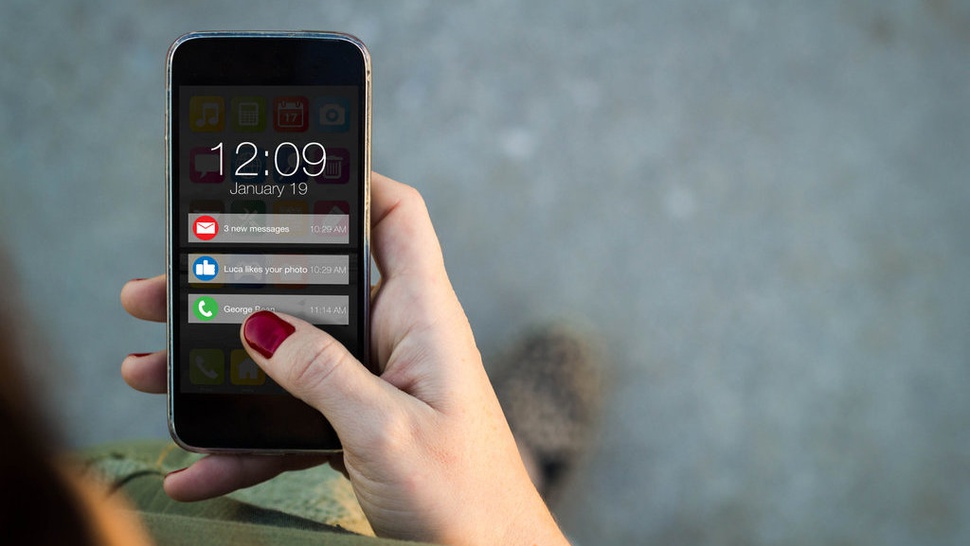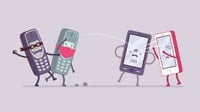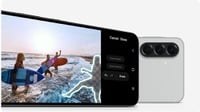tirto.id - Pengguna jaringan WiFi pastinya sering mendengar istilah hotspot. Ada dua 'jenis' hotspot di sini, yakni hotspot dan hotspot seluler. Keduanya berbeda termasuk cara menggunakannya.
Hotspot merupakan lokasi fisik, berisi pengguna internet yang terhubung dengan jaringan area nirkabel lokal (WLAN) melalui router dari koneksi penyedia layanan internet (ISP).
Sementara hotspot seluler, merupakan hotspot 'bergerak' yang bisa dibawa ke mana saja sesuai keinginan pemiliknya. Sebab, jaringan internet ini terhubung secara langsung melalui koneksi smartphone.
Hotspot
Hotspot umumnya bersifat pribadi maupun publik. Sifat kedua biasanya terletak di lokasi seperti hotel, kafe, perpustakaan, instansi, rumah sakit, taman, dan sebagainya.
Melansir situs web Intel, untuk menghubungkan smartphone pada hotspot WiFi sebagai berikut:
- Pilih ikon WiFi di ponsel lalu tunggu sejenak hingga jaringan nirkabel atau WiFi (SSID) muncul di ponsel
- Masukan password WiFi jika SSID memintanya. Namun, ada pula SSID yang tak membutuhkan password alias gratis
- Pilih SSID yang terpercaya untuk menghindari risiko keamanan. Misalnya, jika di rumah sakit, pilih SSID resmi dari rumah sakit itu
- Konfirmasi SSID itu ke pengelola bila dimungkinkan
Konfirmasi itu diperlukan lantaran peretas bisa mengelabui pengguna hotspot publik dengan mengganti nama jaringan yang mirip. Dengan kata lain, peretas dimungkinkan menyusupkan malware ke perangkat korban via jaringan itu.
Hotspot Seluler
Hotspot seluler menggunakan smartphone untuk 'menyebar' jaringan WiFi ke perangkat lain, seperti PC maupun sesama smartphone. Proses menghubungkan ini disebut tethering atau penambatan.
Berikut cara penambatan hotspot seluler dengan koneksi internet smartphone ke PC atau ke sesama smartphone:
- Masuk ke menu Setting di smartphone kemudian pilih SIM CARD & Cellular Network
- Selanjutnya, pilih menu Hotspot Portable atau Tethering. Menu ini di setiap smartphone bisa berbeda tampilannya
- Berikutnya, pilih nama SSID dan kata sandi. SSID ini nantinya akan muncul di jaringan WiFi yang muncul di perangkat lain. Password untuk masuk ke jaringan tersebut
- Aktifkan Tethering ke posisi ON jika pengaturan di atas telah rampung
Patut diingat, makin banyak perangkat yang terhubung, maka kian 'deras' pula data yang akan disedot. Artinya, harus dipertimbangkan berapa perangkat yang bakal terhubung sebelum memutuskan untuk berbagi koneksi internet.
Penulis: Kurniawan Sukresna
Editor: Ibnu Azis